클래식 Outlook의 To-Do 표시줄은 일정 이벤트, 작업 또는 연락처를 볼 수 있도록 유지하지만 경우에 따라 추가 미리 알림을 설정해야 합니다. 작업을 완료하면 후속 플래그를 제거하면 더 이상 To-Do 표시줄에 나열되지 않습니다. 이 문서에서 둘 다 수행하는 방법을 알아봅니다.
참고: To-Do 막대는 클래식 Outlook에서 사용할 수 있습니다. 새 Outlook 및 Microsoft 365에서는 작업이 내 하루와 함께 표시되고 할 일 앱으로 관리됩니다. 자세한 내용은 Outlook에서 할 일로 작업 만들기를 참조하세요.
리본에 파일 탭이 있는지 확인하여 사용 중인 Outlook 버전을 확인합니다. 파일 탭이 있는 경우 클래식 Outlook을 사용하고 있습니다. 파일이 표시되지 않으면 새 Outlook을 사용하는 것입니다.
작업에 미리 알림 추가
플래그가 지정된 항목이 많고 중요한 항목이 누락될 수 있는 경우 미리 알림이 도움이 될 수 있습니다. 시작하려는 모임 또는 약속에 대해 표시되는 경고와 마찬가지로 미리 알림이 나타나고 주의가 요구됩니다.
-
작업에서 작업을 마우스 오른쪽 단추로 클릭한 다음 미리 알림 추가를 선택합니다.
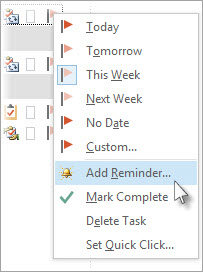
작업이 자체 창에서 이미 열려 있는 경우 작업 > 추가 > 미리 알림 추가를 선택합니다.
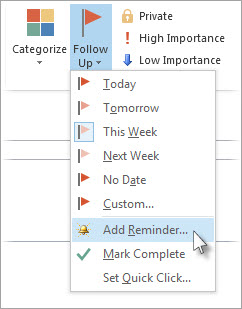
-
사용자 지정 대화 상자에서 기본 플래그를 텍스트로 변경하여 미리 알림 팝업이 표시되면 필요한 작업이 명확하도록 하는 것이 좋습니다. 예를 들어 강주에게 허용 질문에 대한 응답 보내기를 입력할 수 있습니다.
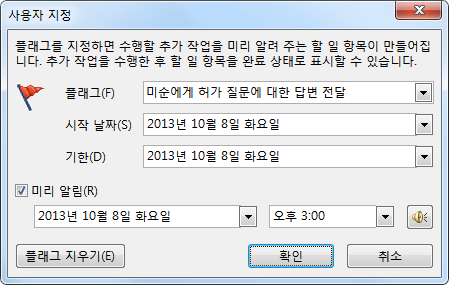
-
미리 알림 확인란은 이미 선택되어 있으므로 미리 알림 팝업을 표시할 날짜와 시간을 입력하면 됩니다.
추가 작업 플래그 제거
-
전자 메일 메시지를 마우스 오른쪽 단추로 클릭합니다.
-
추가 작업 > 완료 표시를 선택합니다.추가 작업 플래그가 녹색 확인 표시로 변경되고 할 일 모음에서 제거됩니다.










